New Exel 2010 წერს, რომ ფაილი არის კორუმპირებული და არ გახსნის xls! რა უნდა გავაკეთოთ და რა უნდა გავაკეთოთ? Microsoft ვერსია Office Exel 2010 14.0.6123.5001
მიუხედავად იმისა, რომ მე ნამდვილად ვიცი, რომ ფაილი ნორმალურია - ბოლოს და ბოლოს, Open Office - ის იხსნება. ეს ისე ხდება, რომ ფაილი ავტომატურად იქმნება სკრიპტის საშუალებით - და Exel წერს, რომ: რა უნდა გავაკეთოთ ამ შემთხვევაში? ჩემთვის, როგორც მომხმარებელი - თავი დავხარე ან ისევ გავარკვიე, რა არის უხერხულობის მიზეზი. ცნობილია, რომ საკმაოდ ბევრი ვირუსია დაწერილი Microsoft Office– ისთვის, მათ შორისაა, ვინც მხარს უჭერს ჩაშენებულ vb-scritp- ს პროცედურის გამარტივებას. და ამისათვის, ახალ "ოფისში", დეველოპერები გამოირჩეოდნენ, მხარდაჭერა არ ამოწმებია, როგორც ისინი თვლიან - "ძველ" ფაილებს. ჩვენ კი ისევ ჩართე
- მთელი ძველი მხარდაჭერა. ამისათვის გადადით: ფაილი - პარამეტრები - პარამეტრები - Trust Center - Trust Center პარამეტრები და შემდეგ გადახედეთ სურათებს, როგორ გამოიყურება მოქმედებაში: 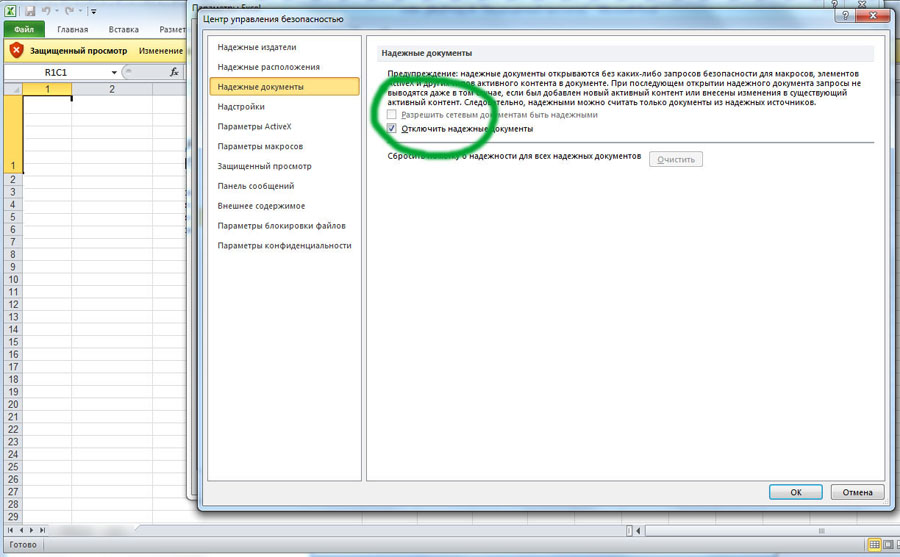
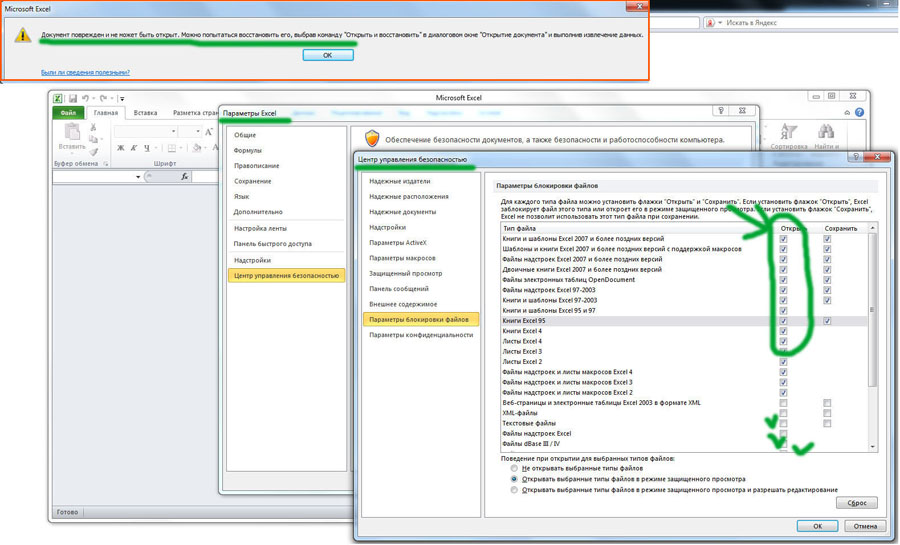 პირველ რიგში, პირველ რიგში - ჩვენ ვუშვებთ ქსელის ეგრეთ წოდებული "უცნობი" ფაილების გახსნას. ვის აინტერესებს - მაგრამ მე არ მესმის! ე.ი. გააუქმეთ მუშაობა უსაფრთხოების სერტიფიკატით - და დაუშვით ყველაფერი. ან თუ თქვენ გაქვთ კომპანია, ჩვენ ვყიდულობთ ათასობით სერთიფიკატს 100 რუბლამდე და მას საქაღალდეში ვდებთ ქსელის რესურსი - სადაც უნდა იყოს მოთავსებული xls ფაილები (ე.ი., საიდანაც ჩამოვტვირთავთ) ან უბრალოდ ამოიღეთ წერტილი. ახლა ფოტო ნომერი 3. აქ შეამოწმეთ ყუთი - მხარი დაუჭირეთ xls ფორმატის ყველა ფორმას. და 97 წლის ჩათვლით. საუბარია ამ სვეტის "ფაილების გახსნის" შესახებ. დიახ, და გირჩევთ, რომ ექსპერიმენტები გამოიყენოთ ამ ჩანართებში უსაფრთხოების პარამეტრების შესახებ!
რაღაც უნდა მოგვარდეს, მაგრამ რაღაც "კრიტიკული" არ არის. (მაგალითად, სკრიპტების გაშვება ან ფაილის გახსნა OpenOffice- ის საშუალებით) ეს ყველაფერია. დააჭირეთ OK! და კვლავ გახსენით ფაილი - გახსნა xls
, მაგრამ ახლა ზევით დომინირებს firewall წარწერა: ამ ტიპის ფაილების შეცვლა აკრძალულია უსაფრთხოების პოლიტიკის საშუალებით.... აი, რას წერს Microsoft ამ ჯამბის შესახებ, რის გამოც რაიმე მიზეზით დღემდე არავინ იცის:
პირველ რიგში, პირველ რიგში - ჩვენ ვუშვებთ ქსელის ეგრეთ წოდებული "უცნობი" ფაილების გახსნას. ვის აინტერესებს - მაგრამ მე არ მესმის! ე.ი. გააუქმეთ მუშაობა უსაფრთხოების სერტიფიკატით - და დაუშვით ყველაფერი. ან თუ თქვენ გაქვთ კომპანია, ჩვენ ვყიდულობთ ათასობით სერთიფიკატს 100 რუბლამდე და მას საქაღალდეში ვდებთ ქსელის რესურსი - სადაც უნდა იყოს მოთავსებული xls ფაილები (ე.ი., საიდანაც ჩამოვტვირთავთ) ან უბრალოდ ამოიღეთ წერტილი. ახლა ფოტო ნომერი 3. აქ შეამოწმეთ ყუთი - მხარი დაუჭირეთ xls ფორმატის ყველა ფორმას. და 97 წლის ჩათვლით. საუბარია ამ სვეტის "ფაილების გახსნის" შესახებ. დიახ, და გირჩევთ, რომ ექსპერიმენტები გამოიყენოთ ამ ჩანართებში უსაფრთხოების პარამეტრების შესახებ!
რაღაც უნდა მოგვარდეს, მაგრამ რაღაც "კრიტიკული" არ არის. (მაგალითად, სკრიპტების გაშვება ან ფაილის გახსნა OpenOffice- ის საშუალებით) ეს ყველაფერია. დააჭირეთ OK! და კვლავ გახსენით ფაილი - გახსნა xls
, მაგრამ ახლა ზევით დომინირებს firewall წარწერა: ამ ტიპის ფაილების შეცვლა აკრძალულია უსაფრთხოების პოლიტიკის საშუალებით.... აი, რას წერს Microsoft ამ ჯამბის შესახებ, რის გამოც რაიმე მიზეზით დღემდე არავინ იცის:
მაგრამ ზოგჯერ ეს შეიძლება გამოიწვიოს პრობლემები, თუ ტექსტური დოკუმენტი დაზიანებულია. შეცდომის შესახებ შეტყობინებები მიუთითებს კორუფციაზე და აცნობებს მომხმარებლებს ამის შესახებ. ქვემოთ მოცემულია ყველაზე გავრცელებული შეცდომის შეტყობინებების ჩამონათვალი. ასეთ სიტუაციაში, სარეზერვო ფაილი მოქმედებს, როგორც სიცოცხლის დაზოგვა თქვენთვის. ამ ტექნიკის შესასრულებლად გამოყენებული ნაბიჯები შემდეგია. ეს ხრიკი შეიძლება ვერ მოხდეს, თუ კორუფცია მძიმეა. ამ შემთხვევაში, თქვენ შეგიძლიათ გადახვიდეთ სხვა ხრიკზე.
"ტექსტის აღდგენა ნებისმიერი ფაილიდან" Word Converter
ამ ფუნქციის გახსნა ასევე შეგიძლიათ ფანჯრის ფანჯარაში. თუ ეს ხრიკი ასევე ვერ მოხერხდა ძლიერი კორუფციის გამო, შეგიძლიათ სცადოთ კიდევ ერთი სახელმძღვანელო ხრიკი.
ჩადეთ დაზიანებული დოკუმენტი ახალში
არსებობს კიდევ ერთი ხრიკი, რომლის გამოყენებაც შეგიძლიათ.რატომ ხსნის ფაილი დაცულ ხედვას?
დაცული ხედი არის მხოლოდ წაკითხვის რეჟიმი, რომელშიც რედაქტირების უმეტესობა გამორთულია. არსებობს რამდენიმე მიზეზი, რის გამოც ფაილი იხსნება დაცული ხედვის რეჟიმში.
- ფაილი გახსნილია ინტერნეტში მდებარეობიდან. ეს ფაილი ინტერნეტიდან არის გადმოწერილი და შეიძლება იყოს დაუცველი. დააჭირეთ მეტი ინფორმაციისთვის.ეს იმის გამო ხდება, რომ გახსნილი ფაილი მიიღება ინტერნეტიდან. ასეთი ფაილები შეიძლება შეიცავდეს ვირუსებს და სხვა მავნე შინაარსს. რედაქტირებისთვის დოკუმენტის გახსნა უნდა გაკეთდეს მხოლოდ იმ შემთხვევაში, თუ მის შინაარსს ენდობით. ქვემოთ მოყვანილი სურათი გვიჩვენებს მაგალითს.
- შედეგად მიღებული ფაილი არის Outlook 2010 დანართი, ხოლო წერილის გამგზავნი ითვლება არასაიმედო კომპიუტერში მითითებული პოლიტიკის შესაბამისად. თუ დაცულ რეჟიმშია გაგზავნა ეს ფაილი თავდაპირველად მიიღება დანართის სახით ელ.ფოსტა და შეიძლება იყოს უსაფრთხო. დააჭირეთ მეტი ინფორმაციისთვის. ეს იმის გამო ხდება, რომ ფაილი მიიღო პოტენციურად სახიფათო გამგზავნისგან. ქვემოთ მოყვანილი სურათი გვიჩვენებს მაგალითს.
- ფაილი გაიხსნა დაუცველი მდებარეობიდან. თუ შეტყობინება ნაჩვენებია დაცულ ხედში ეს ფაილი გაიხსნა პოტენციურად სახიფათო მდებარეობიდან. დააწკაპუნეთ აქ დეტალებისთვის., ფაილი გაიხსნა საქაღალდედან, რომელიც ითვლება უვნებლად. დაუცველი ადგილმდებარეობის მაგალითია დროებითი ინტერნეტ ფაილების საქაღალდე. ქვემოთ მოყვანილი სურათი გვიჩვენებს მაგალითს.
- ფაილი იბლოკება ფაილის დაბლოკვის ფუნქციით. ქვემოთ მოყვანილი ფიგურები აჩვენებს მაგალითებს.
აკრძალულია რედაქტირება.
უყურეთ ონლაინ ვიდეო სახელმძღვანელოს ქვემოთ.
მიიღეთ მნიშვნელოვანი პრეზენტაციის ფაილი, როგორც ელ.ფოსტის დანართი? და მიიღეთ შეცდომა: "ფაილი დაზიანებულია და ვერ გაიხსნება" პრეზენტაციის ამ ფაილის გახსნისას? ეს უსაფრთხო დათვალიერების ფუნქცია შექმნილია დაუცველი საიტებიდან გადმოწერილი დოკუმენტების დასაცავად.
Protected Browsing პარამეტრის გამორთვით, სხვა უცნობი საიტების მავნე პროგრამას ადვილად შეუძლია შეხვიდეთ ნებისმიერი ფაილის ჩამოტვირთვაზე. ამრიგად, პრობლემის გადაჭრა შეგიძლიათ ქვემოთ მოყვანილი მეთოდის გამოყენებით. თქვენ შეგიძლიათ მარტივად მოაგვაროთ პრეზენტაციის ფაილების ჩვენების შეცდომა და გახადოთ ისინი, რომ ამ ინსტრუმენტთან ერთად კვლავ ნორმალურად იმუშაონ.
რედაქტირება ნებადართულია.
- ფაილის გადამოწმება ვერ მოხერხდა. თუ დაცული ხედით, შეტყობინებამ ამ ფაილზე პრობლემა შექმნა. რედაქტირებას შეუძლია ზიანი მიაყენოს თქვენს კომპიუტერს. დააჭირეთ მეტი ინფორმაციისთვის. ეს იმიტომ ხდება, რომ ფაილმა ვერ დაადასტურა. ქვემოთ მოყვანილი სურათი გვიჩვენებს მაგალითს.
შენიშვნა დამატებითი ინფორმაციისთვის ფაილის გადამოწმების შეცდომების შესახებ იხილეთ პრობლემა ფაილზე.
როგორ დაფიქსირდეს "ფაილი არის კორუმპირებული და ვერ გაიხსნება" შეცდომა
თუ ასეთ საშინელ სიტუაციას წააწყდებით, გთხოვთ ნუ იდარდებთ! შეცდომის შესახებ შეტყობინება "ფაილი დაზიანებულია და არ შეიძლება გახსნას" არ ნიშნავს რომ თქვენი ფაილი ნამდვილად არის კორუმპირებული ან კორუმპირებული. არ არის ტექნიკური ცოდნა ან პროფესიონალური ცოდნა, საჭიროა მხოლოდ 3 მარტივი ნაბიჯი. ყველას შეუძლია ამის გაკეთება სირთულეების გარეშე!
აქ თქვენ უნდა შეინახოთ ყველა ამოღებული ფაილი სხვა დისკზე, რათა თავიდან აიცილოთ მონაცემების გადაწერა. პარამეტრების ფანჯარაში აირჩიეთ ბოლო სანდო ცენტრის ჩანართი. ახალ ფანჯარაში აირჩიეთ დაცული ხედი. გადადით სანავიგაციო ზოლში და გააფართოვეთ კომპონენტის მომსახურება. შემდეგ გადადით კომპიუტერების განყოფილებაში და გააფართოვეთ. თქვენ აუცილებლად უნდა სცადოთ ყველა ეს ვარიანტი მესამე მხარის ინსტრუმენტებზე გადასვლამდე და ა.შ. ჩამონტაჟებული აღდგენის ორივე ვარიანტს შეგიძლიათ ნახოთ ღია ფაილის ფანჯრის ფანჯრის საშუალებით.
- ფაილი იხსნება დაცულ ხედში, ოფციონის გამოყენებით. თუ შეტყობინება ნაჩვენებია დაცულ ხედში ეს ფაილი გაიხსნა დაცული ხედით. დააჭირეთ მეტი ინფორმაციისთვის.ეს იმის გამო ხდება, რომ ფაილი გაიხსნა ბრძანების გამოყენებით გახსნილია დაცული ხედით. ამ ბრძანების გამოსაყენებლად, მიყევით ამ ნაბიჯებს:
- გახსენით ჩანართი ფაილი.
- ინ წარდგენა Microsoft Office კულუარული დააჭირეთ ღილაკს გახსნა.
- დიალოგურ ფანჯარაში დოკუმენტის გახსნა დააჭირეთ ისარი ღილაკზე გახსნა.
- აირჩიეთ სიიდან ბრძანება. გახსნილია დაცული ხედით.
ქვემოთ მოყვანილი ფიგურა გვიჩვენებს დაცული სანახავი რეჟიმის მითითებას, რომელსაც ეძახიან ბრძანებას გახსნილია დაცული ხედით.
თქვენ ნახავთ დამატებით ვარიანტების თაიგულს, რომელთაგან ერთ-ერთი. ყოველთვის გამოიყენეთ ეს ვარიანტი, რადგან ის საკმაოდ კარგ საქმეს აკეთებს და დამატებით არ მოითხოვს პროგრამა. მეორე ჩამონტაჟებული ფუნქცია არის აღდგენის გადამყვანი, რომელსაც ასევე შეგიძლიათ გახსნათ დიალოგური ფანჯრის საშუალებით.
ჩემს შემთხვევაში, ეს ვერ მოხერხდა და მხოლოდ დაუბრუნდა მესიჯი, რომ ფაილი დაზიანებულია. თქვენი ფაილების დაზიანების ტიპებიდან გამომდინარე, თქვენი შედეგები განსხვავდება. კიდევ ერთხელ, თქვენი შედეგები იქნება განსხვავებული, ასე რომ გადაიღეთ სურათი, მაგრამ ბევრს ნუ მოველით. ეს მეთოდი ცოტა დამაბნეველია, მაგრამ შესაძლოა ის თქვენთვის მუშაობს იმ ზიანის ტიპზე, რომელიც თქვენს დოკუმენტს უჭერს მხარს. ძირითადად, ჩვენ ვქმნით დოკუმენტს, ჩასვით მასში ჩასმული ტექსტი, დააკოპირეთ ეს ტექსტი, შემდეგ ჩასვით სპეციალური ტექსტი ახალ დოკუმენტში, როგორც ლინკი და, ბოლოს, განაახლეთ ეს ბმული, რომ მიუთითოთ დაზიანებული ფაილი, და არა წყაროს ფაილი.
მნიშვნელოვანია. ადმინისტრატორებს შეუძლიათ გაფართოვდნენ პოტენციურად სახიფათო მდებარეობების ჩამონათვალს დამატებით საქაღალდეების ჩათვლით, რომლებიც ასევე სახიფათოა. (საიტზე, ვთქვათ, ეს იქნება უსაფრთხოების სერტიფიკატი, რომელიც ღირს ბევრი ფული))
Microsoft Office დეველოპერების თანახმად:
Microsoft Office 2010-ში ფაილის პრობლემა შეექმნა, რომელიც შეიძლება იყოს უსაფრთხოების რისკი. თქვენი კომპიუტერის დასაცავად, გახსენით ფაილი დაცული ხედი. მისი რედაქტირებისთვის რეკომენდებულია მხოლოდ იმ შემთხვევაში, თუ მისი გამომგზავნი სანდოა და თავად ფაილი საეჭვო არ ჩანს.
ახლა შეარჩიეთ თქვენ მიერ დაბეჭდილი ტექსტი და დააკოპირეთ იგი ბუფერში. თუ გსურთ, შეარჩიეთ ცარიელი დოკუმენტი. აქ უნდა შეარჩიოთ და შემდეგ შეარჩიოთ ფორმატირებული ტექსტი ან არაინფორმაციული ტექსტი. არ აქვს მნიშვნელობა რომელი აირჩიოს. თუ რაიმე შეცდომის შესახებ მიიღებთ შეტყობინებას, როდესაც ცდილობენ ბმულის ჩასვლას, დახურეთ და დახურეთ ახალი დოკუმენტი, დააკოპირეთ ტექსტი და შექმენით ახალი დოკუმენტი.
ახლა ჩვენ ბოლომდე ვუახლოვდებით. თუმცა, ჩემი ტესტის ფაილი რამდენიმე გზით დაზიანდა და ეს შეიძლება იყოს იმის მიზეზი, რომ ტექსტი არ აღდგა. მაინც უნდა სცადოთ. კიდევ ერთი რამ, რაც შეგიძლიათ სცადოთ არის ფაილის გახსნა პროექტით, რომელიც არ ათვალიერებს სათაურის ინფორმაციას და ა.შ. და, შესაბამისად, შეგიძლიათ გახსნათ ფაილი.
ამ მესიჯის გამოჩენის მიზეზები
ეს შეტყობინება შეიძლება ნაჩვენები იყოს მავნე ფაილისთვის, რომელიც შეიქმნა თავდამსხმელის მიერ კომპიუტერის ვირუსით ინფიცირებისთვის ან მნიშვნელოვანი მონაცემების მოპარვაში. ნიშნავს რედაქტირებას მოცემული ფაილი შეიძლება საშიში იყოს ზოგჯერ ეს შეტყობინება ნაჩვენებია ამისთვის კორუმპირებული ფაილებიმაგალითად შემდეგ შემთხვევებში:
გადადით და შეარჩიეთ "დაამატეთ ადგილი შენიშვნებისთვის" და "გამოიყენე პროექტი" ფანჯარა "გრაფიკები და ჩარჩოები" ფანჯარაში. ახლა შეეცადეთ გახსნათ დაზიანებული ფაილი და ნახოთ, თუ ის იხსნება. თუ არა, თქვენ მოგიწევთ სხვის კითხვა განაგრძოთ შესაძლო გზები კორუფციის კორექტირება.
ეს ნიშნავს, რომ "სისტემის აღდგენა" ფუნქცია უნდა იყოს ჩართული, რაც ნაგულისხმევია. თუ ეს გამორთეთ ხელით, ვერ შეძლებთ მონაცემთა აღდგენას ამ ფუნქციის გამოყენებით. თუ ჩანართს ვერ ხედავთ, მაშინ სისტემის აღდგენა არ იბრუნებს. ყველა ადრე შენახული ვერსია ნაჩვენები იქნება ქვემოთ მოცემულ სიაში. ცხადია, თქვენ დაკარგავთ ყველა მონაცემს, რომელიც დაემატა ბოლო სარეზერვო შემდეგ და შეცდომის დადგომამდე, მაგრამ ეს მაინც უკეთესია, ვიდრე არაფერი.
- დისკი, რომელზეც ფაილი ინახება, არასწორია;
- ფაილი შეიქმნა ან რედაქტირებულია პროგრამის გამოყენებით, რომელთანაც დაკავშირებულია გარკვეული პრობლემები;
- ფაილის კომპიუტერზე კოპირების დროს მოხდა მოულოდნელი შეცდომა, რომელიც შეიძლება გამოწვეული იყოს ინტერნეტთან კავშირის პრობლემაზე;
- წარმოიშვა ფაილის ალგორითმის პაკეტის პრობლემების მოგვარების პრობლემა ოფისი 2010; ჩვენ ვცდილობთ გავაუმჯობესოთ ეს, მაგრამ ეს არ არის სრულყოფილი. ( რა თქმა უნდა 🙂)
მე დავწერე, თუ როგორ უნდა დაფიქსირდეს ყველა ეს სიტუაცია მოქმედებაში - ისე, რომ ფაილი კვლავ გაიხსნა, თუ მასში დარწმუნებული ხართ - რეალური მაგალითის გამოყენებით. (იხილეთ პროგრამის და პარამეტრების ეკრანის სურათები)
დემონსტრაციები, როგორც წესი, საშუალებას გაძლევთ ნახოთ ტექსტის ნაწილი და გითხრათ, თუ თქვენ შეძელით ყველაფრის აღდგენა. ამ ეტაპზე, შეგიძლიათ გადაიხადოთ, თუ ფიქრობთ, რომ პროგრამა მიიღებს თქვენს შედეგებს. თქვენ ასევე დარწმუნდით, რომ დაზიანებული ფაილის ასლს გააკეთებთ, სანამ აღდგენის ინსტრუმენტების გამოყენებას დაიწყებთ. საბოლოოდ, ერთმა პროგრამამ შეიძლება გააფუჭოს ფაილი, ხოლო მეორე პროგრამამ, რომელსაც შეეძლო დაზიანებული ფაილის ორიგინალის აღდგენა, ასევე არ შეიძლება გამოწვეულიყო პირველ პროგრამაში განხორციელებული ცვლილებებით.
ისევ უსაქმური microsoft პროგრამა სიტყვა იყო ინფორმაციის გადაწერის ან ინფორმაციის სრულად დაკარგვის მუდმივი ძალისხმევის მიზეზი და მრავალი სხვა პრობლემები. დღეს ეს პრობლემა მოგვარებულია, მაგრამ კიდევ ბევრმა იცის, რომ დოკუმენტი, რომელიც დაზიანებულია, შეიძლება საკუთარი ხელით შეკეთდეს, ამგვარი ფაილების აღდგენის მარტივი ნაბიჯების გამოყენებით, რომლებიც ქვემოთ მოცემულია.
ეს არის რამოდენიმე უფასო აპლიკაცია და ამის მიზეზი დიდია. ამასთან, თუ თქვენ გაქვთ დაზიანებული ფაილი. დემო ასევე აღადგენს ფაილის მცირე ნაწილს, რათა დაგეხმაროთ გადაწყვიტოთ ღირს თუ არა. პროგრამა ასევე გაძლევთ შეფასების ქულას 1-დან 3-მდე, რომელთაგან პირველი ყველაზე ნაკლებად სავარაუდოა, ხოლო უკანასკნელს აქვს მონაცემების აღდგენის ყველაზე მაღალი ალბათობა. ჩემს შემთხვევაში, მე მქონდა 3 – დან 1, ჩემი ფაილი კი სრულად წაუკითხავი იყო.
ასევე საკმაოდ ძვირია, მაგრამ კვლავ შეგიძლიათ ჩამოტვირთოთ დემო და გადაამოწმოთ ესკიზი, რომ ნახოთ მონაცემების აღდგენა. დასრულების შემდეგ, ის გაჩვენებთ წინასწარ ყველა იმ შინაარსს, რომლის მიღებაც მას შეეძლო.
რატომ შეჩერდა პროგრამა?
პროგრამის მიზეზები Microsoft Word შეჩერდა მუშაობა, შეიძლება უზარმაზარი თანხა. მათ შორის ყველაზე გავრცელებულია:
- ავარიები ოპერაციული სისტემაში;
- ვიღაცის ხუმრობა;
- ადგილობრივი შეცდომა თავად დოკუმენტში.
პირველ შემთხვევაში, შეიძლება საჭირო გახდეს თავად პროგრამის ხელახალი ინსტალაცია, ხოლო დოკუმენტში მოცემული ინფორმაცია (თუ სპეციალურად არ არის წაშლილი) შეიძლება დაცული იყოს. მაგრამ ფაილების ინსტალაციის შემდეგ ნორმალურ რეჟიმში იმუშავებს და შემდეგ დაწერილი ტექსტი არ დაიკარგება.
თუ წინასწარ არ არის ნაჩვენები გადახედვის ფანჯარაში, ან რამე აკლია, დაბრუნდით ნაბიჯ 2-ზე და აირჩიეთ გამოიყენეთ შინაარსის ძებნა რეჟიმში. ის იპოვის მეტ შინაარსს, მაგრამ ის ასევე შექმნის უფრო მეტ ნაგავს. ჩემს ტესტში, ამ პროგრამამ ასევე ვერ აღადგინა არაფერი ჩემი კორუმპირებული ფაილიდან.
კვლავ, დემო ვერსია შეეცდება თქვენი ფაილიდან ამოიღოს ზოგიერთი მონაცემი, როგორც მტკიცებულება იმისა, რომ ის ნამდვილად მუშაობს. ის მოგთხოვთ მიუთითოთ ადგილი, რომ ამოიღონ ფაილები და შემდეგ დაიწყოთ აღდგენის პროცესი. ისევ და ისევ, ეს პროგრამა ვერ მოხერხდა, როდესაც ცდილობდა ტექსტის აღდგენას ჩემი დაზიანებული ფაილიდან.
მეორე შემთხვევაში, მიზეზი შეიძლება იყოს PC– ის ერთ – ერთი მომხმარებლის ან არაკეთილსინდისიერი მოაზროვნე ხრიკის თამაში.
ამისათვის უბრალოდ დააჭირეთ ფაილს მაუსის მარჯვენა ღილაკით და აირჩიეთ "თვისებები" იმ სიაში, რომელიც გამოჩნდება.
თვისებებში გახსენით ფაილი Notepad პროგრამის ფორმატში და ჩაწერეთ დამატებით სიმბოლოები ტექსტში (ის წარმოდგენილი იქნება როგორც კოდი). 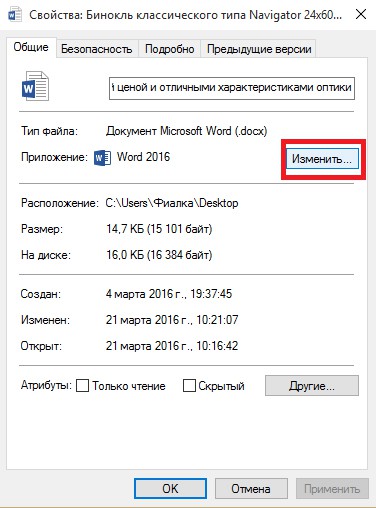
სამართლიანად რომ ვთქვათ, ჩემი ფაილი განზრახ იქნა მაქსიმალურად კორუმპირებული. ასევე არსებობს მრავალი სხვა ფასიანი პროგრამა, რომლის გამოც შეგიძლიათ სცადოთ, უბრალოდ დარწმუნდით, რომ გადმოწერეთ საცდელი ვერსია ან დემო ვერსია, სანამ იყიდეთ. ეს ყველაფერი მუშაობს და ის შეიძლება სამუდამოდ დაიკარგოს, თუ საკმარისად ჭკვიანი არ ხართ სარეზერვო. პირველ რიგში, შეგიძლიათ სცადოთ აღდგენა და დაინახოთ თუ არა მას შეუძლია მთელი ფაილის აღდგენა, თუ არა, შეგიძლიათ სცადოთ მონაცემების ამოღება.
მეთოდი 2. შეინახეთ ფაილი სხვა ფორმატით
თქვენ უნდა შეინახოთ თითოეული ფურცელი ცალკე და გაიმეორეთ ეს პროცედურა.
მეთოდი 3 - თარგმანის პარამეტრის შეცვლა
თუ ფაილის გახსნა საერთოდ შეუძლებელია, შეგიძლიათ კიდევ რამდენიმე რამ სცადოთ. "გაანგარიშება" განყოფილებაში აირჩიეთ "სახელმძღვანელო". ფაილების გახსნის შემთხვევაშიც კი კარგავ ჩარტულ ფურცლებს, დიალოგურ ფურცლებს, მაკრო ფურცლებს და კარგავ უჯრედულ ფორმულებს. ამასთან, თქვენ უნდა შეეძლოთ მონაცემების ნახვა.ფაილის აღდგენის მიზნით, ასევე შეგიძლიათ შეეცადოთ გახსნათ იგი და წაშალოთ ზედმეტი ინფორმაცია, მაგრამ ეს შესაძლებელია, თუ შეძლებთ "აუცილებელ" სიმბოლოებს განასხვავოთ "არასაჭირო" პერსონალისგან. ლოგიკურია ვივარაუდოთ, რომ ამ შემთხვევაში "მტრის" ასოები დაიწერება ტექსტის დასაწყისში, მაგრამ ეს არ არის აუცილებელი, რადგან ისინი შეიძლება ჭკვიანურად იმალებოდეს ტექსტის შუა ან ბოლოს. მეთოდით 2 - მეთოდი სიტყვა ფაილი
მეთოდი 5 - ბმული დაზიანებულ ფაილზე
თქვენ უნდა მოძებნოთ "ფუნქცია" ან "ქვე". თუ ასეა, ახლა უბრალოდ შეგიძლიათ ფანჯრის კუთხე გადაიტანოთ და გააფართოვოთ არჩევანი რამდენი სტრიქონი და სვეტი არსებობს კორუმპირებულ წიგნში. თქვენ მხოლოდ უჯრედების კოპირება და ახალი წიგნის ჩასმა შეგიძლიათ, მაგრამ ეს უკეთესია, ვიდრე არაფერი. ვერსიების გაზრდისთანავე, ფაილის აღდგენის შესაძლებლობა ასევე იზრდება, ასე რომ თქვენ შეიძლება გაგიმართლოთ და თქვენი ფაილი აღადგინოთ.
თუ ნახატის ფაილი საერთოდ არ იხსნება
ამ ეტაპზე, ჩვენ ვიმედოვნებთ და ვლოცულობთ, მაგრამ ეს ღირს. მესიჯი "არასწორი ნახაზების ფაილი" ან სხვა შეტყობინება გახსნის დროს გამოვლენილი შეცდომების შესახებ, შეიძლება გამოჩნდეს ნახატზე, ან შეიძლება არ გამოხმაურდეს ან ვერ მოხდეს.
თუ ნახატის ფაილი კვლავ შეიძლება გახსნას
- გადადით "View" tab და ჩართეთ ფარული ფაილების ნახვის შესაძლებლობა.
- აირჩიეთ პრობლემა ფაილი.
- შეარჩიეთ პრობლემის ფაილი და დაინახეთ, არის თუ არა იგი ჩასმული.
ამ მეთოდის გამოსაყენებლად, გააკეთეთ შემდეგი:
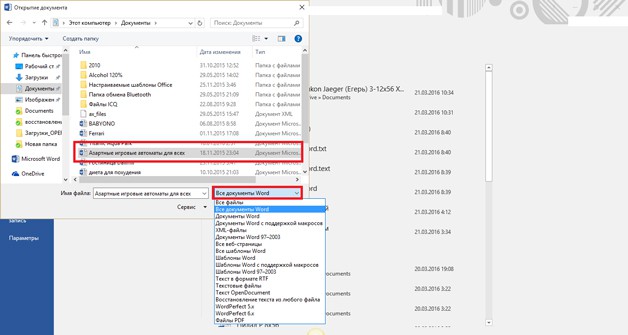
პროგრამა დოკუმენტთან ერთად ხელუხლებლად გაიხსნება.
მეთოდი 2 - Cimaware Officefix- ის გამოყენება
თუ რაიმე მიზეზით ფაილების გახსნის წინა ორი გზა არაეფექტური იყო, ან მაშინვე გადაწყვიტეთ გლობალურად მოქმედება, გამოიყენეთ სპეციალური პროგრამა.
თუ ნახაზი კვლავ იწვევს პრობლემებს, სცადეთ შემდეგი:
- ჩასმის წერტილი არის 0. 0.
- შეინახეთ ახალი ნახაზი.
- დარწმუნდით, რომ ყველა ფენა გააქტიურებულია, გაათბო და განბლოკილია.
- გადაჭრით ყველა გარე ბმულზე.
Cimaware Officefix არის სპეციალური პროგრამა დაზიანებული რემონტისთვის microsoft ფაილები ოფისი შეგიძლიათ გადმოწეროთ ოფიციალურ ვებგვერდზე cimaware.com ან ინტერნეტში მოძებნოთ თითქმის ნებისმიერი torrent tracker.
როდესაც ფაილი იტვირთება, გახსენით ეს და გააკეთეთ შემდეგი:
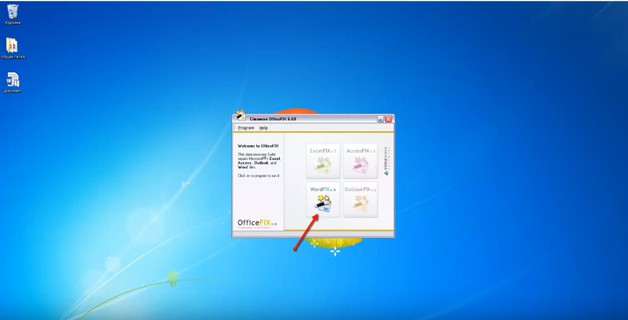
ეს არის ის, ფაილი აღდგენილია და გამოსაყენებლად მზად, და თუ ის კვლავ "იშლება", თქვენ იცით რა უნდა გააკეთოთ!
როგორც სიფრთხილით, თქვენ უნდა შეინახოთ წიგნი რაც შეიძლება ხშირად და შექმნათ უსაფრთხოების სკანირება თითოეული შენახვის პროცესისთვის. ამრიგად, თქვენ ყოველთვის გაქვთ წვდომა წიგნის სამუშაო ეგზემპლარზე, თუ ორიგინალი შემთხვევით წაშლილია ან დაზიანებულია. დააჭირეთ ღილაკს ღია ღილაკის გვერდით, შემდეგ დააჭირეთ ღილაკს გახსნა და აღდგენა. გააკეთეთ შემდეგი შემდეგი: დააჭირეთ აღდგენას, რაც შეიძლება მეტი წიგნის მონაცემების აღდგენა. თუ შეცდომები მოხდა წიგნის აღდგენის დროს, დააჭირეთ "ამონაწერი მონაცემები", რათა წიგნიდან ამოიღოთ მნიშვნელობები და ფორმულები. თუ თქვენ სამუშაო წიგნს რედაქტირებთ და სამუშაო წიგნი დაზიანებულია, სანამ დაზოგავთ ცვლილებებს, შეგიძლიათ აღადგინოთ ორიგინალური წიგნი ბოლო შენახული ვერსიის დაბრუნებას. სამუშაო წიგნის ბოლო შენახული ვერსიის აღსადგენად: ფაილის ჩანართზე, დააჭირეთ ღილაკს გახსენით. სამუშაო წიგნი გადატვირთულია ბოლო შენახული ვერსიით. ეს გააუქმებს ნებისმიერ ცვლილებას, რამაც შეიძლება ზიანი მიაყენოს წიგნს. File Name ყუთში ჩაწერეთ წიგნის ახალი სახელი, რომ შექმნათ ასლი ორიგინალური წიგნის შეცვლის გარეშე და დააჭირეთ ღილაკს Save. ვინაიდან ამ ფორმატში მხოლოდ აქტიური სამუშაო ფურცელი ინახება სამუშაო წიგნში, თქვენ უნდა გახსნათ დაზიანებული სამუშაო წიგნი და შეინახოთ თითოეული ფურცელი ცალკე. წიგნის ხელით გახსნისთვის, შეცვალეთ გაანგარიშების პარამეტრი ავტომატურიდან სახელმძღვანელოში. თუ ახალი, ცარიელი წიგნი არ არის ღია, გააგრძელეთ შემდეგი.
- ფაილის გასახსნელად.
- დააჭირეთ დიახ, რომ გახსნათ წიგნი.
- ფაილი და შემდეგ დააჭირეთ Save As- ს.
- ფაილის ჩანართზე, დააჭირეთ ღილაკს გახსნა.
- ფაილის ჩანართზე, დააჭირეთ Save As.
- მას შემდეგ, რაც სამუშაო წიგნი არ არის დათვლილი, მისი გახსნა შესაძლებელია.




